富士康主板电脑怎么用韩博士重装win8系统?最近很多用户都喜欢自己手动DIY组装电脑,如果电脑运行慢或者经常性卡顿之类的,就会选择更换各种硬件。最近有位用户在自己电脑上更换了富士康主板之后,就想要重装win8系统。那到底要如何操作呢?小编就给大家介绍下富士康主板电脑怎么用韩博士本地模式重装win8系统吧。
准备工具
给电脑安装本地模式:怎么制作本地PE镜像文件
富士康主板电脑一台
具体步骤
1.在富士康主板电脑上安装本地模式,随后重启/开机,直接在打开的启动管理器界面中选择以下模式回车进入。
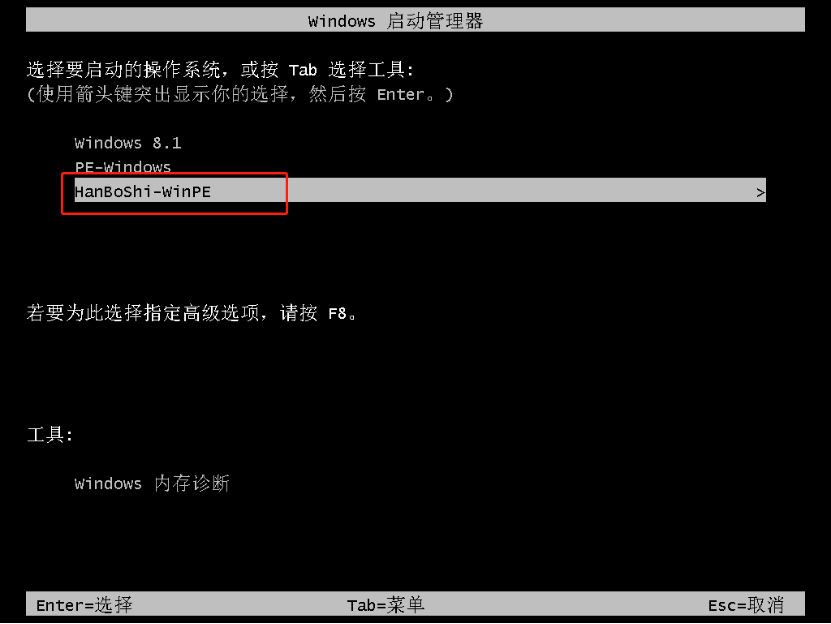
2.电脑会弹出韩博士装机工具界面,直接点击“在线安装”进行下载win7系统文件。
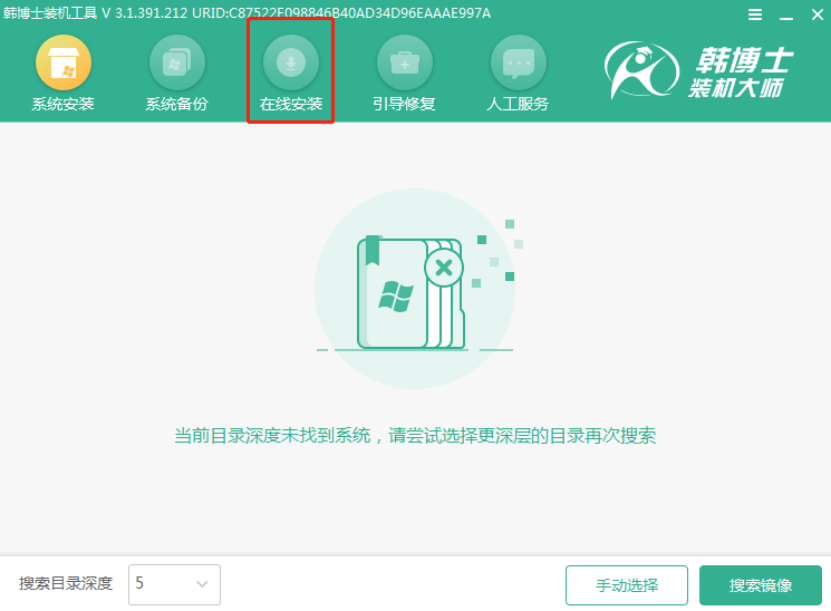
3.根据自己需要选择分区位置,最后点击“系统下载”。
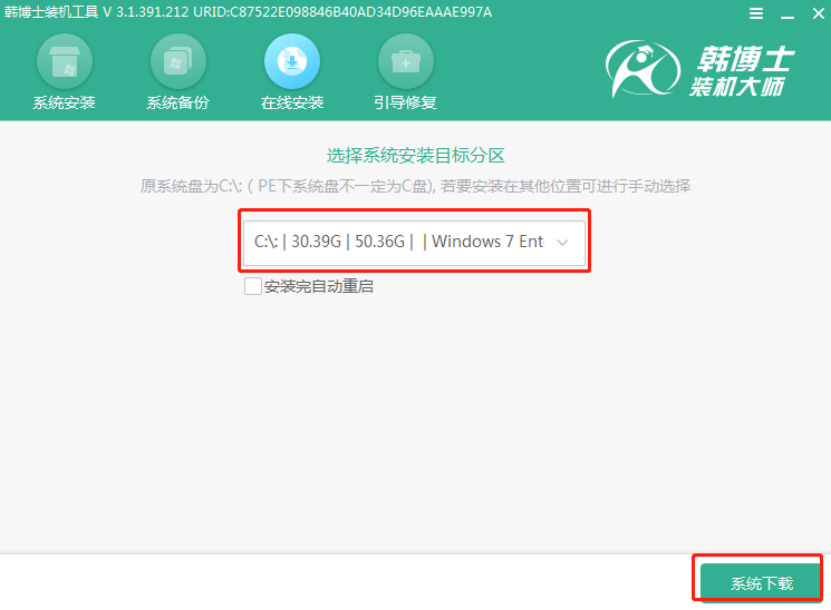
4.在弹出的窗口中选择合适的win8系统文件后开始“下载该系统”。
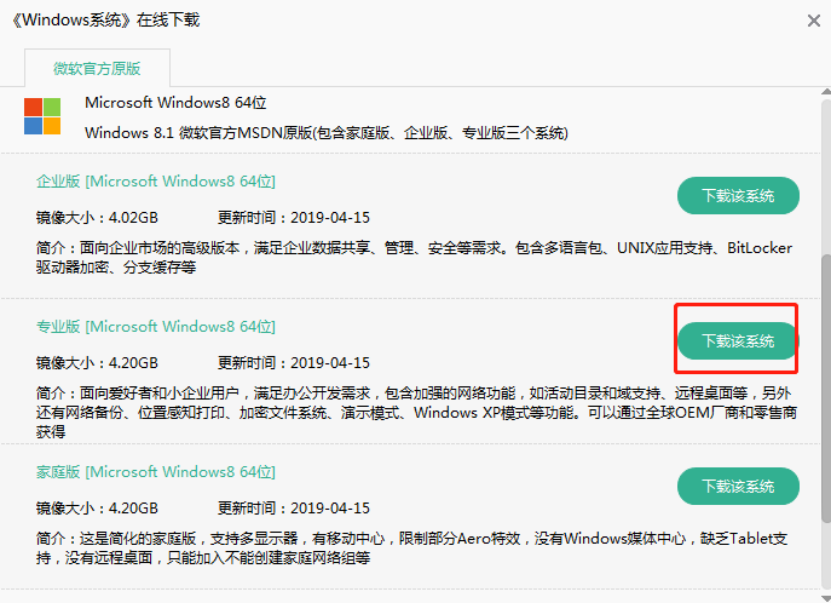
韩博士自动下载win8系统文件,全程无需手动操作,最后开始“安装”系统。
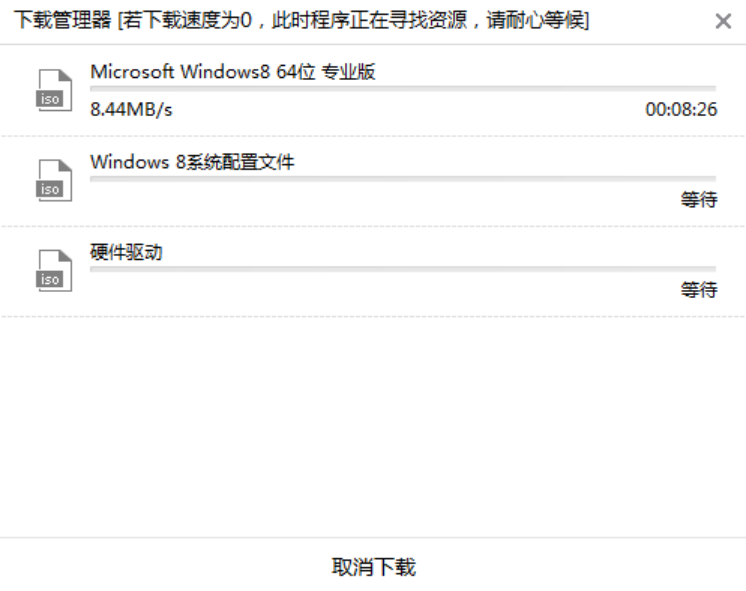
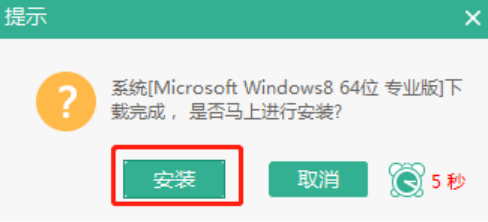
5.韩博士进入安装系统状态,系统安装完成后“立即重启”电脑。
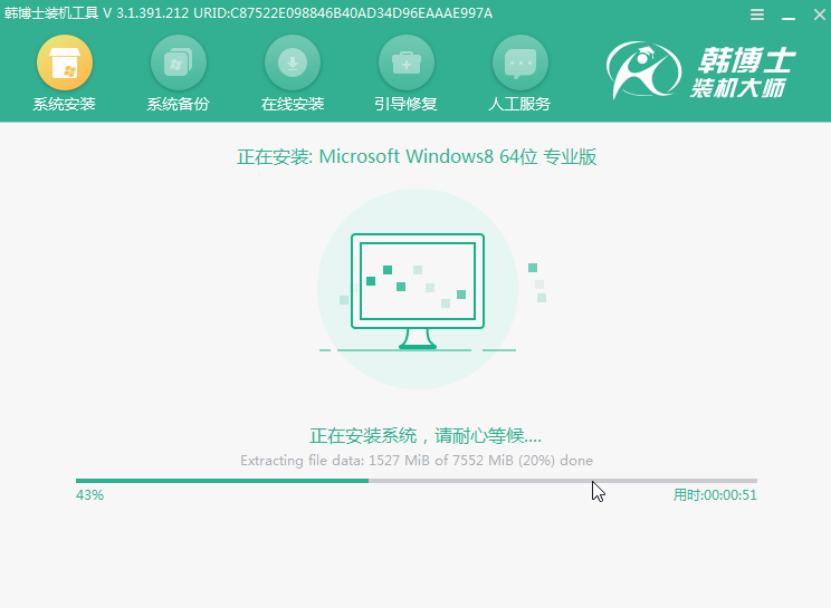
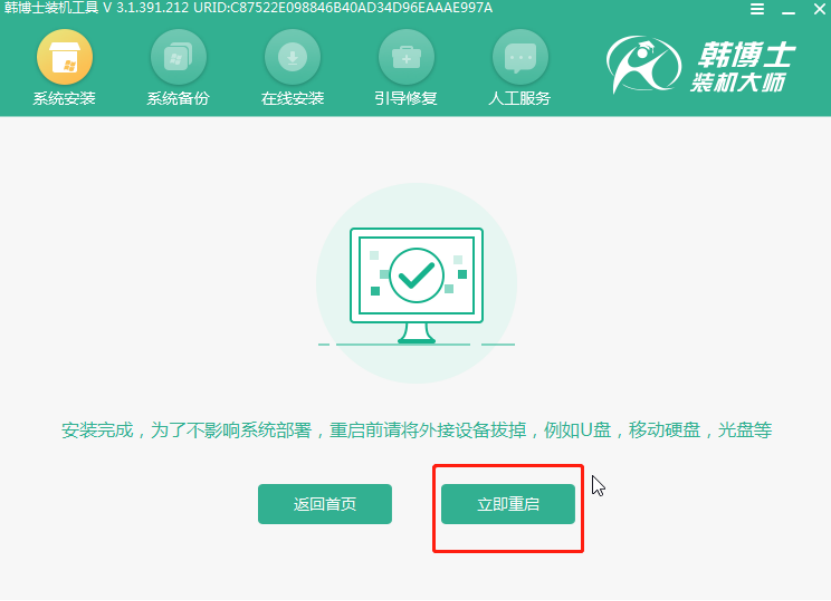
6.经过多次正常的重启部署安装,最终进入重装完成的win8桌面,本地模式重装结束。
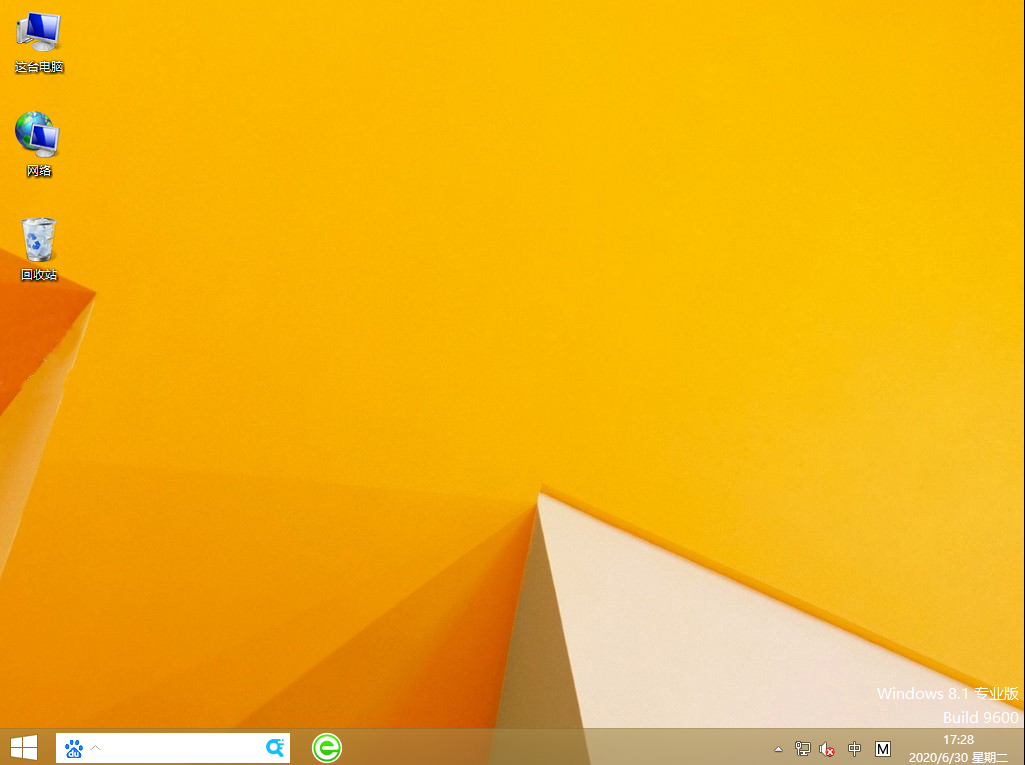
通过以上方法,富士康主板电脑就成功用韩博士本地模式重装win8系统了,希望可以帮助到大家。

